

・

「毎日、Perplexityで要約する作業で業務が圧迫されている……」
「Perplexityでの要約を自動化できないかな…」
そんな悩みを抱えている方に朗報です!
Perplexityでの要約を自動化する方法をご紹介します。
通常、こうした自動化にはプログラミングの知識が必要ですが、今回はノーコードで誰でも簡単に設定できる方法を解説します。
フォームで送信された内容や、Google スプレッドシートなどのデータベースに登録した内容を自動で要約できる連携を紹介するので、自動化を取り入れて無駄な時間を減らし、より重要な業務に集中できる環境を作ってみてください!
それでは、フォームに回答された内容をPerplexityで要約しSlackに通知する方法を紹介します。
この方法は、Yoomが提供するフォームトリガーを利用し、送信された回答をPerplexityのAPIを利用して要約し、SlackのAPIを利用して通知することで実現可能です。
一般的に実現にはプログラミングの知識が必要ですが、ノーコードツールのYoomを用いることでプログラミング知識がなくても簡単に実現できます。
[Yoomとは]
今回は大きく分けて以下のプロセスで作成していきます。
Yoomを利用していない方は、こちらから無料登録をしてください。
すでにYoomを利用している方は、ログインしてください。
まずPerplexityとSlackをYoomに連携するため、マイアプリに登録します。
1.Yoom管理画面の左側で「マイアプリ」を選択し、「+新規接続」をクリックします。

2.続く画面で、PerplexityとSlackを検索して選択し、次の画面に進みます。
<Perplexityの場合>
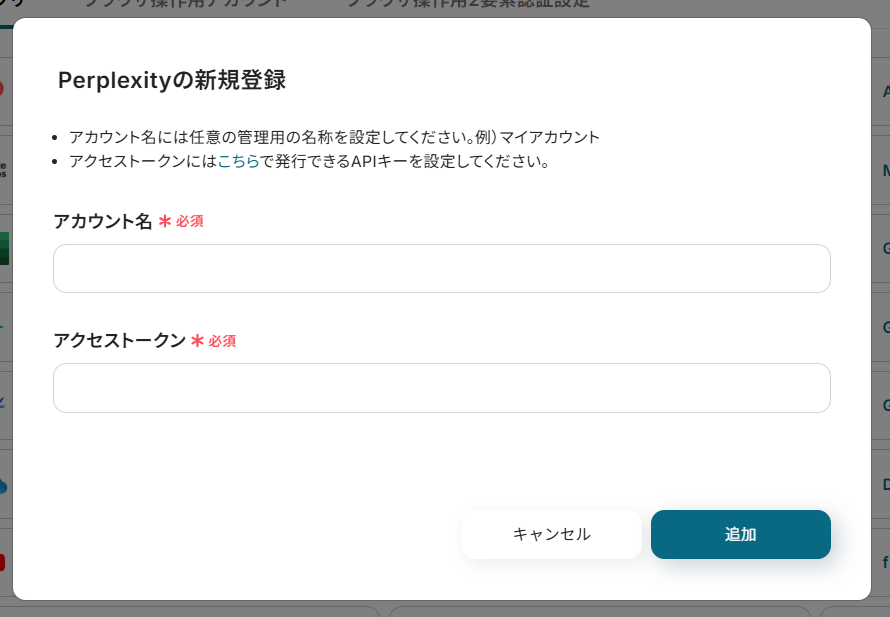
・アカウント名とアクセストークンを入力し、「追加」をクリックすると、マイアプリに登録が完了します。
※アクセストークンには、こちらで発行できるAPIキーを設定してください。
<Slackの場合>
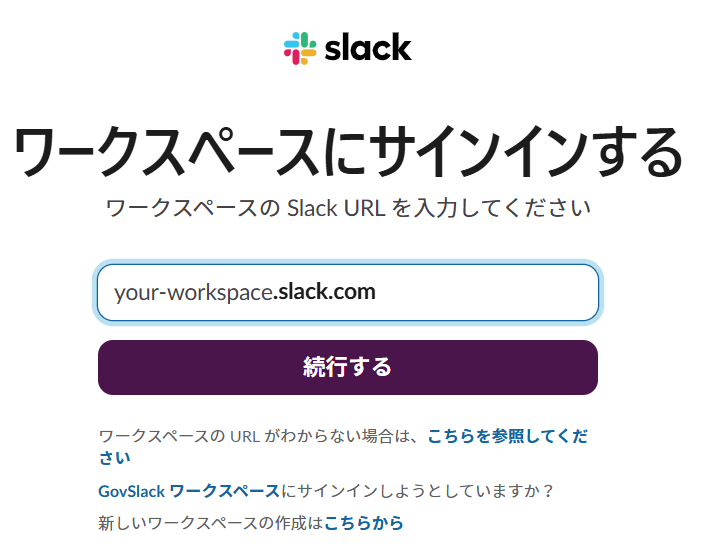
・ワークスペースのURLを入力し、「続行する」をクリックした後、続く画面でサインインします。
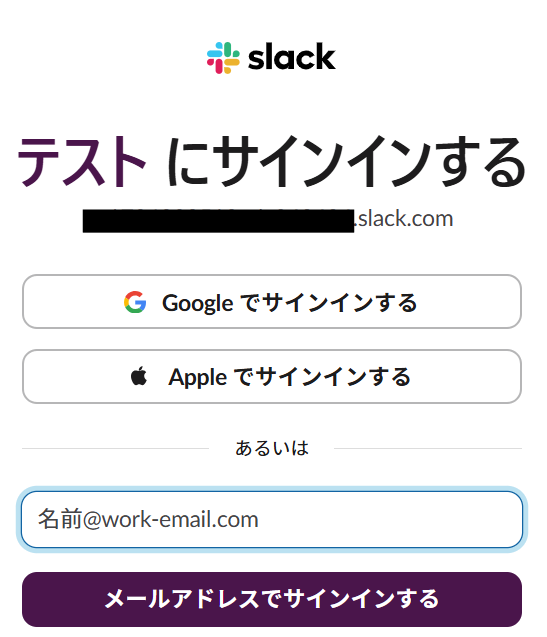
・投稿したいチャンネルを設定し、「許可する」をクリックすると、マイアプリに登録が完了します。
※マイアプリの詳しい方法は、こちらを確認してください。
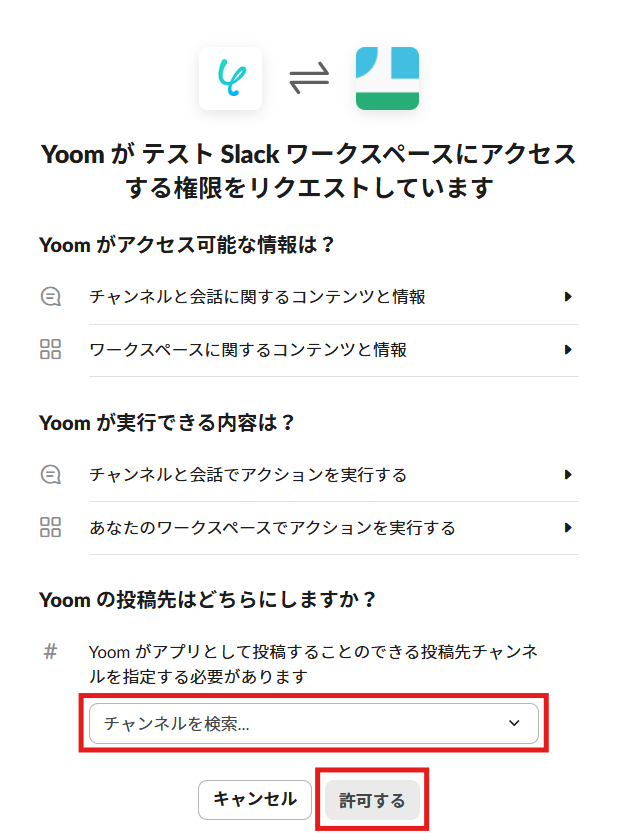
3.アプリ同士を連携するためのテンプレートをコピーします。
・下記のリンクを開きます。
・「このテンプレートを試す」をクリックすると、コピーが完了します。
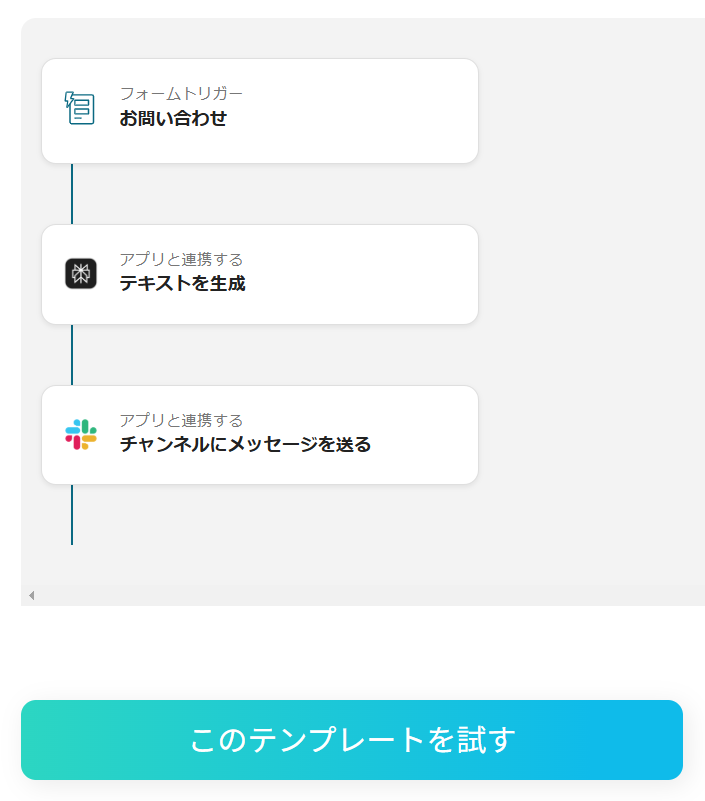
フローの起点となるトリガーアクションを設定します。
このフローでは、Yoomのフォームトリガを利用し、回答が送信されるとトリガーが起動します。
1.Yoom管理画面の「マイプロジェクト」を選択し、「【コピー】フォームに回答された内容をPerplexityで要約しSlackに通知する」をクリックします。
※テンプレートのタイトルは次の画面で任意に変更できます。
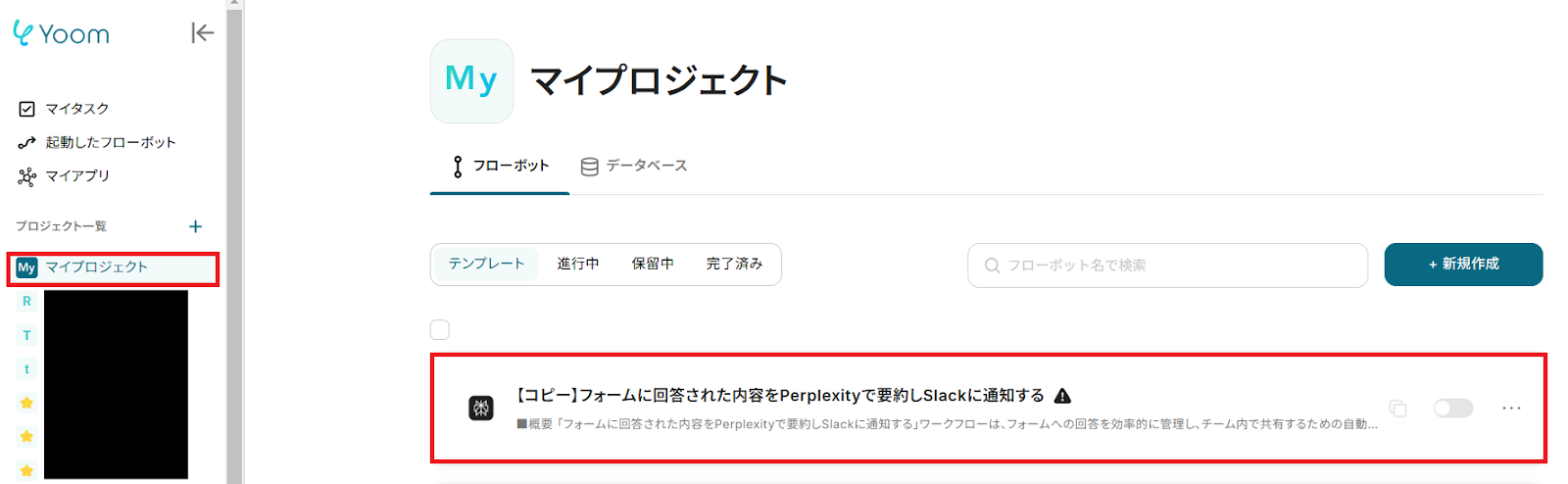
2.「フォームトリガー お問い合わせ」をクリックします。
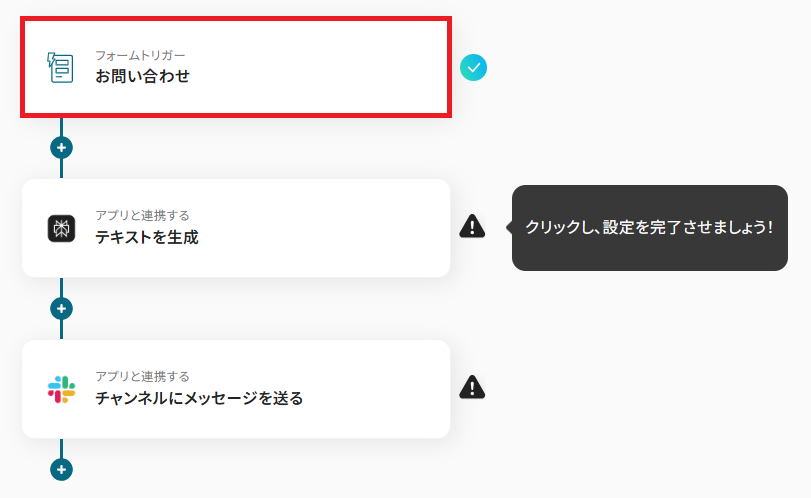
3.フォームに設置する項目を作成します。
※フォームトリガーの設定方法の詳細は、こちらのヘルプページを確認してください。
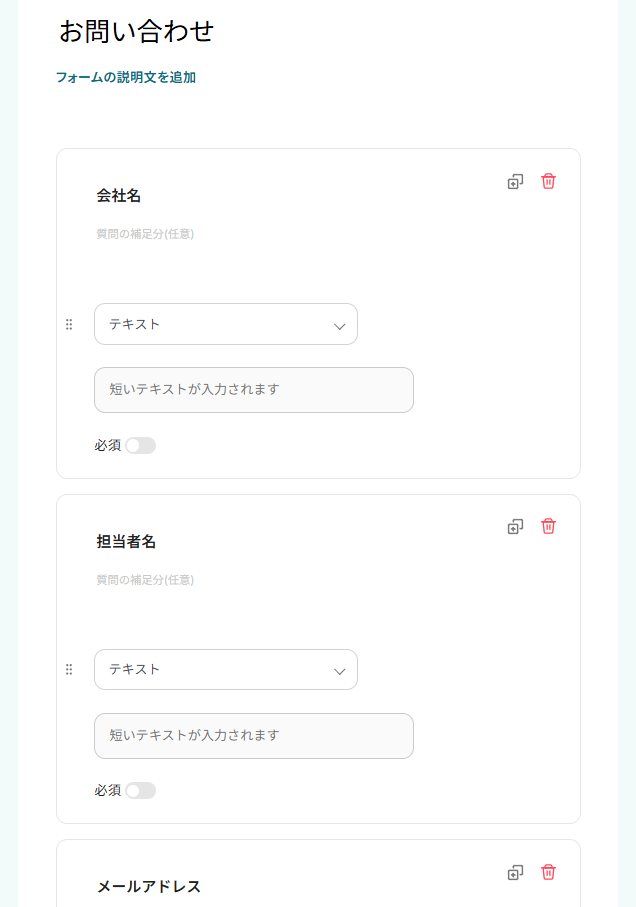
4.取得した値を確認して保存します。
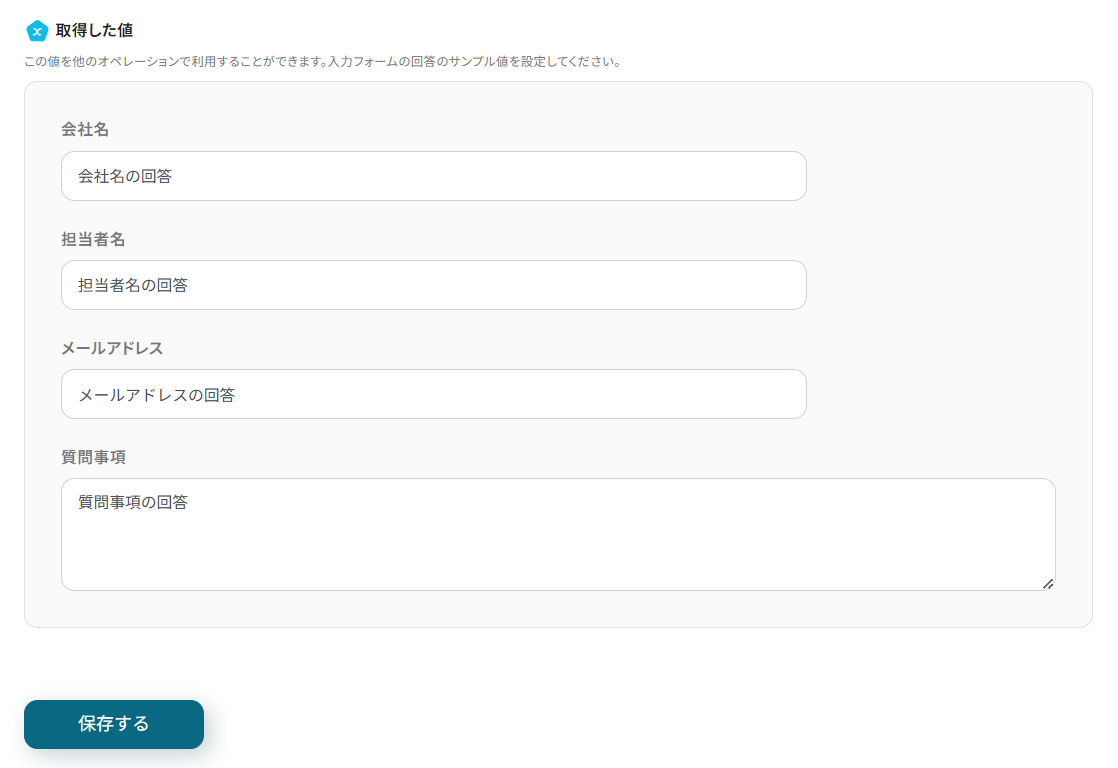
次に、Perplexityで要約する設定を行います。
1.「アプリと連携する テキストを生成」をクリックします。
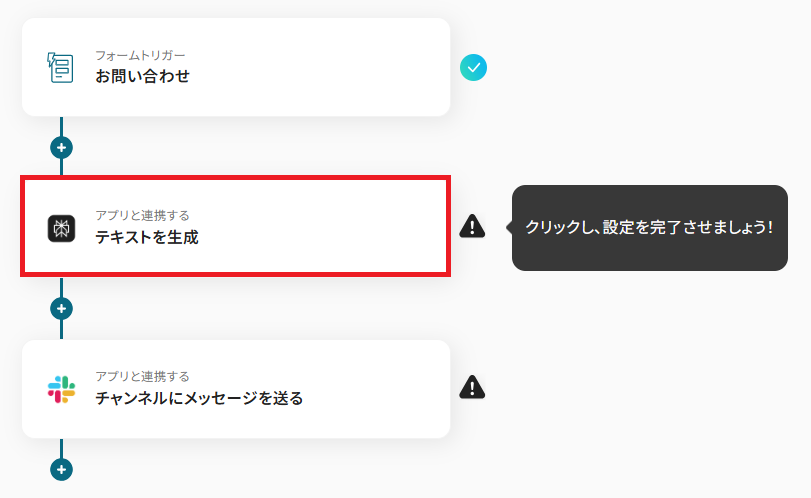
2.Perplexityと連携するアカウントを確認し、「次へ」をクリックします。
※その他の項目はデフォルトで設定されています。
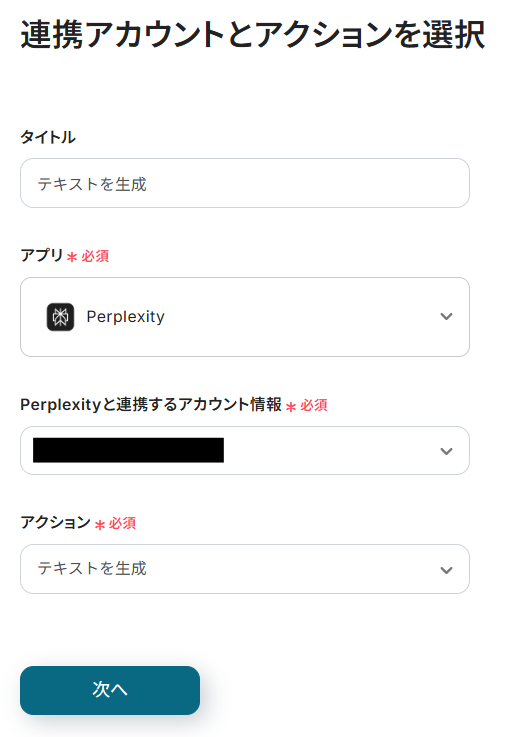
3.モデル名、システムプロンプト、ユーザープロンプトなど、要約するための項目を設定します。
※モデル名は、こちらで確認してください。
※ユーザープロンプトに、フォームに送信された内容を反映させる場合は、枠をクリックして表示されるアウトプットの「お問い合わせ」から設定します。(値は二重括弧で表示されます)
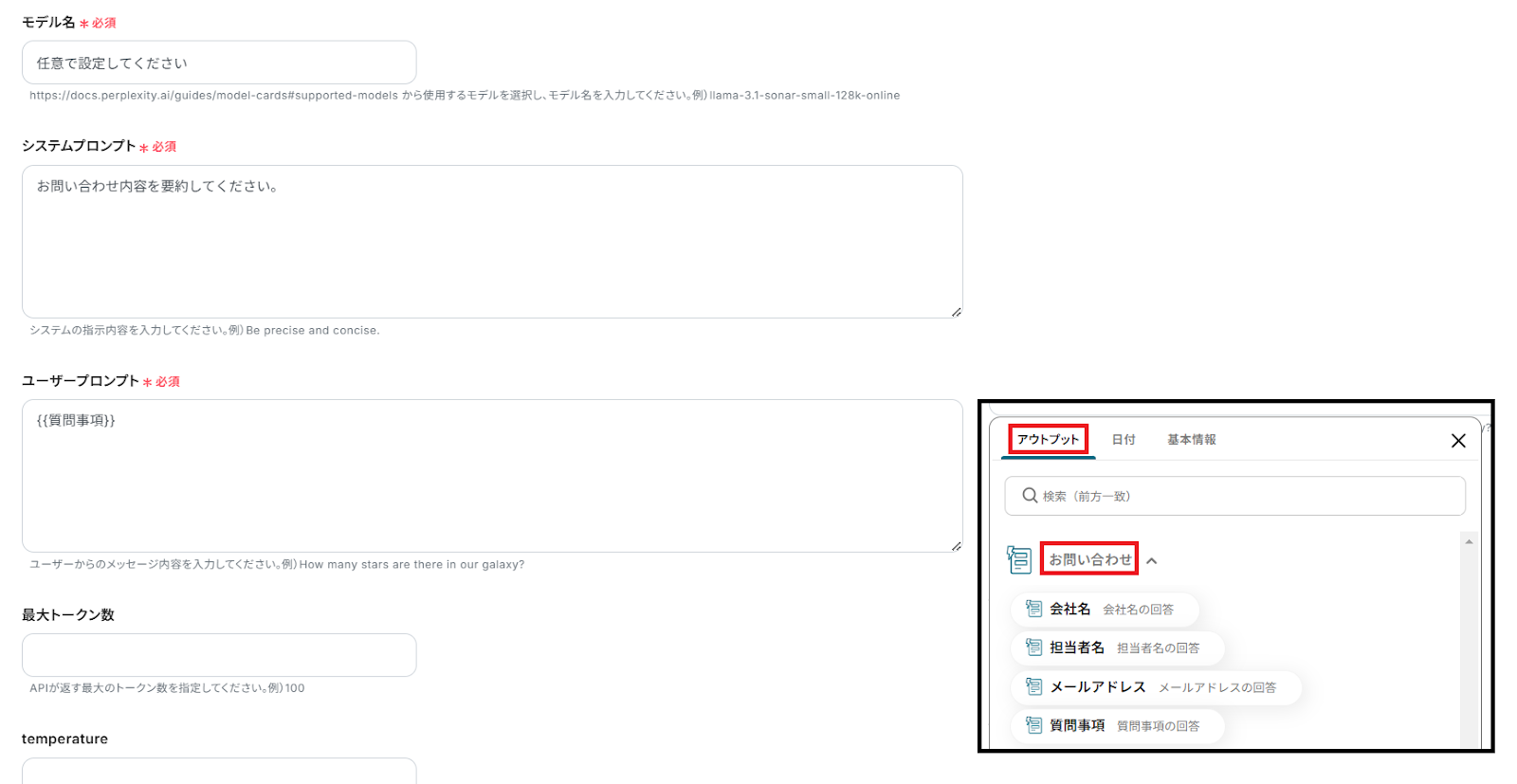
4.テストを行い、成功したら保存します。
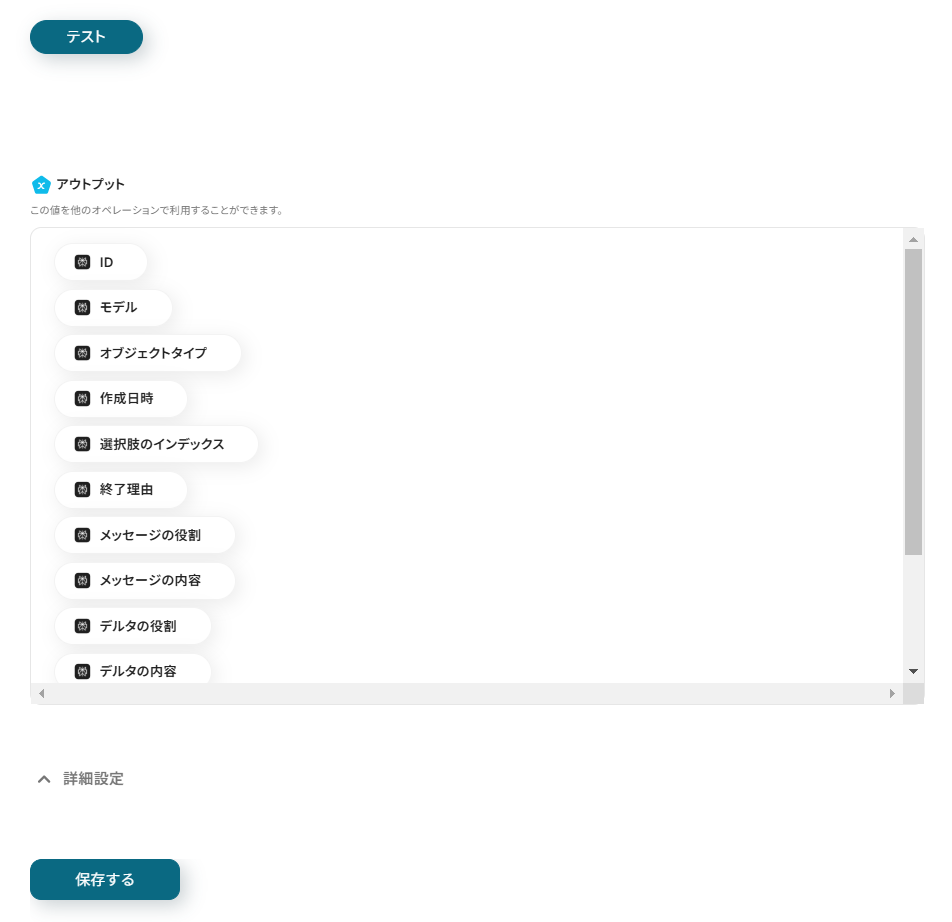
最後に、Slackに通知する設定を行います。
1.「アプリと連携する チャンネルにメッセージを送る」をクリックします。
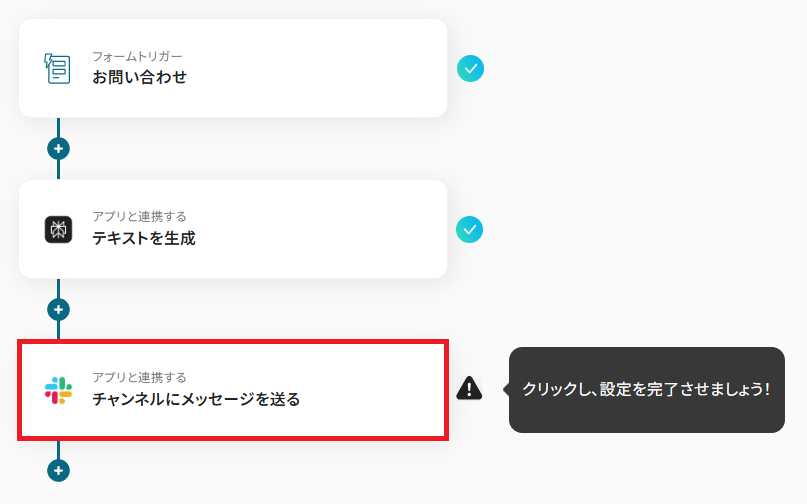
2.Slackと連携するアカウントを確認し、「次へ」をクリックします。
※その他の項目はデフォルトで設定されています。
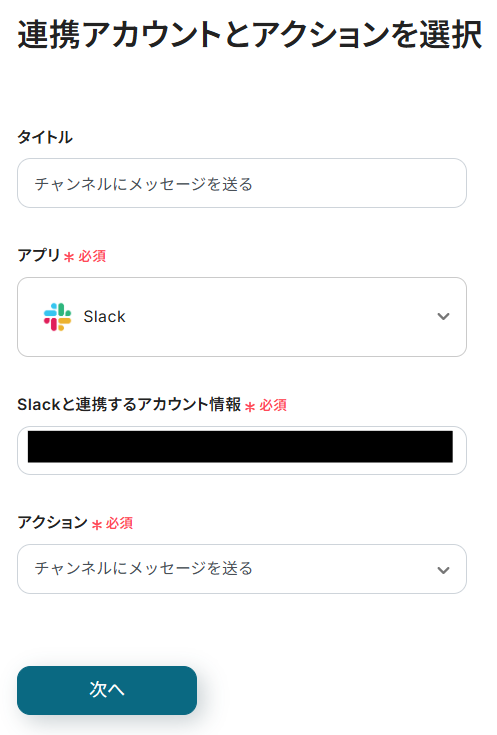
3.投稿先のチャンネルIDとメッセージを設定してテストを行います。
※投稿先のチャンネルIDは、枠をクリックして表示される「候補」から設定できます。
※メッセージにフォームの回答やPerplexityの内容を反映させる場合は、枠をクリックして表示されるアウトプットの「お問い合わせ」や「テキストを生成」から設定します。(値は二重括弧で表示されます)
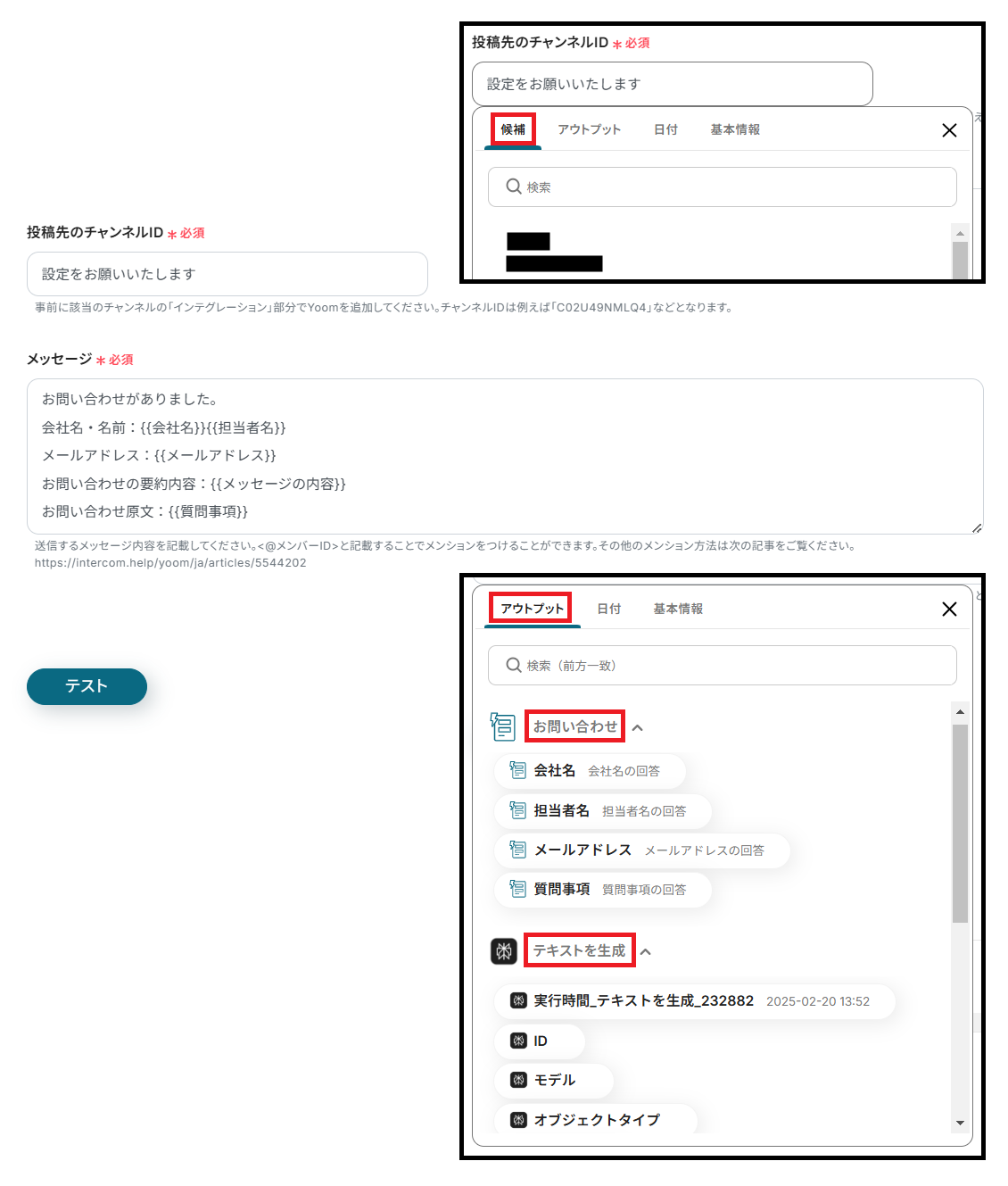
4.テストが成功すると、Slackにメッセージが送信されます。
問題がなければ保存します。
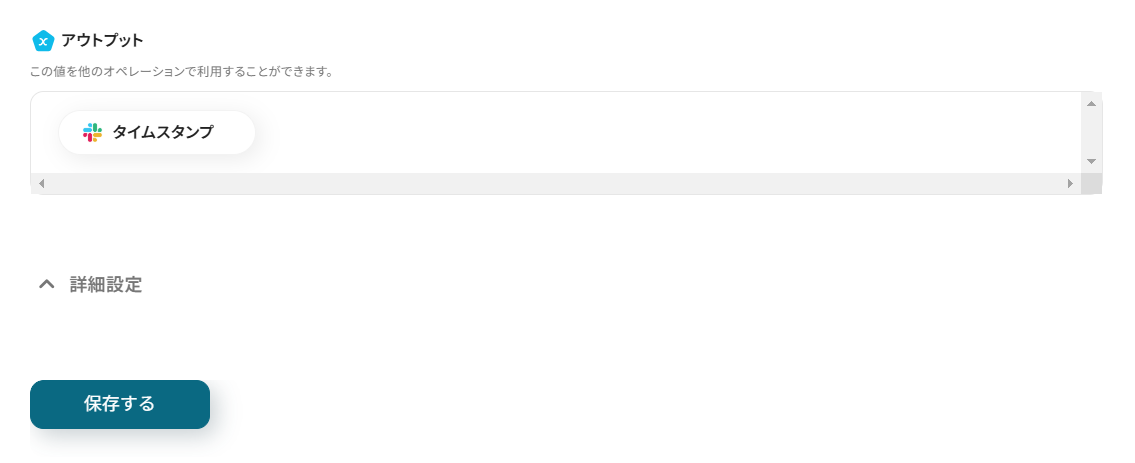
5.トリガーをONにすると、フォームに回答が送信されるたび、内容がPerplexityで要約されSlackに通知されます。
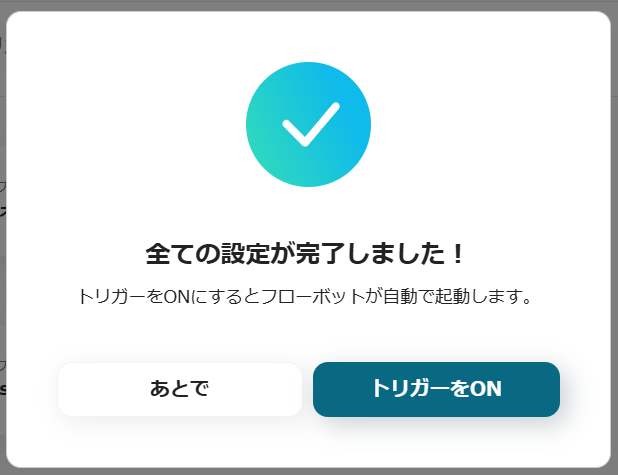
紹介したフローに不明点があれば、こちらのヘルプページを確認してみてください。
Yoomには、アプリ同士を連携する機能だけでなく、業務に役立つ様々な機能が充実しています。
ここでは、データベースへのバックアップを紹介します。
お問い合わせをバックアップ
「フォームで受信した内容や要約の履歴を素早く確認したい」
そんなときにおすすめなのが、Yoomのデータベースで履歴を管理する方法です。
Yoomには、データベース機能があり、アプリと連携することでデータを自動的に追加することができます。
紹介したテンプレートの場合、フローの最下部の「+」マークからYoomのデータベースと連携することで、フォームに送信された項目や要約した内容を記録できます!
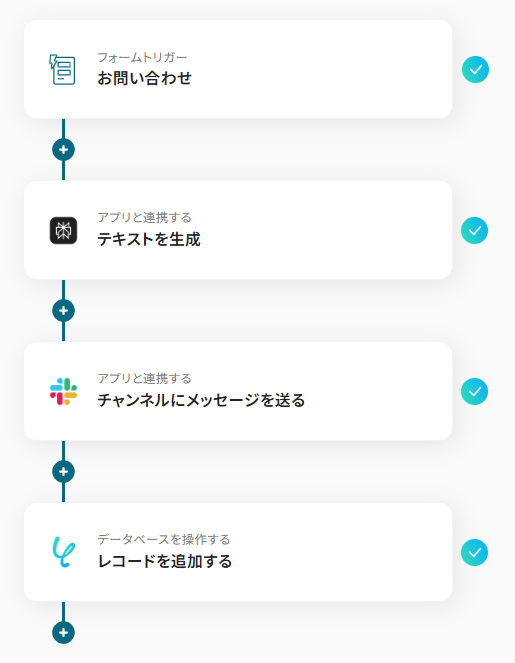
※データベースとの連携を利用する際は、下記画像の「+」からデータベースを作成しておく必要があります。
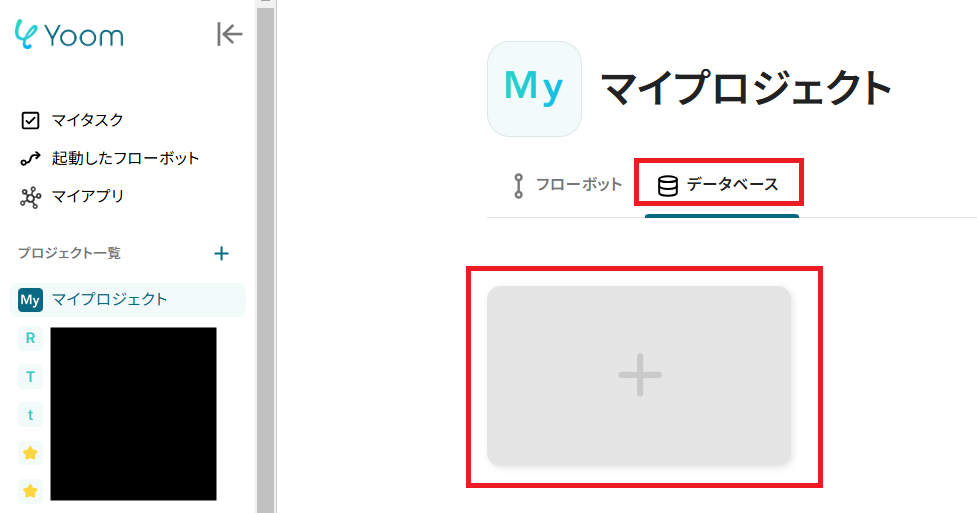
次に、Yoomのデータベースに追加した内容を、Perplexityで要約してSlackに通知する方法を紹介します。
このテンプレートは、Yoomのデータベース上で起動する点が、先ほど紹介したフローボットと異なる点です。
議事録やお問い合わせ内容などを、Yoomデータベースに登録し、レコードごとに手動でフローボットを起動した後は、Perplexityで要約されSlackに通知されます。
それでは、設定方法を解説します。
・アプリ同士を連携するためのテンプレートをコピーします。
・「データベーストリガー レコードを選択して起動」をクリックします。
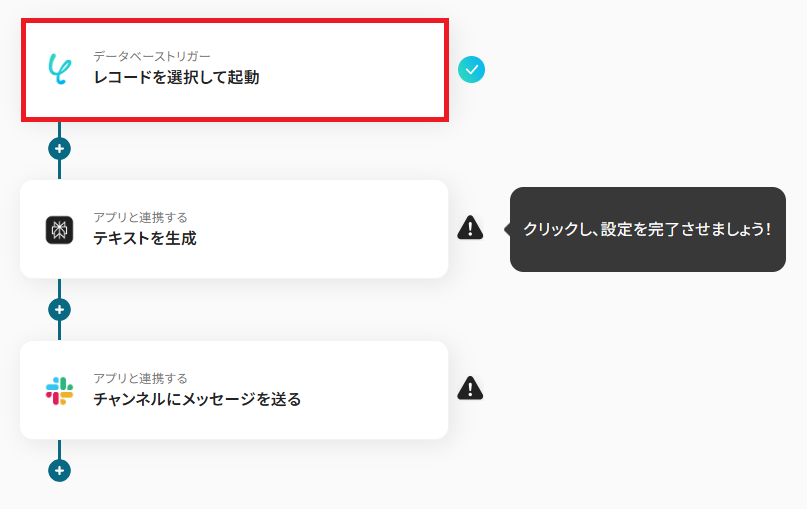
・実行アクションと連携するデータベースを設定し、「次へ」をクリックします。
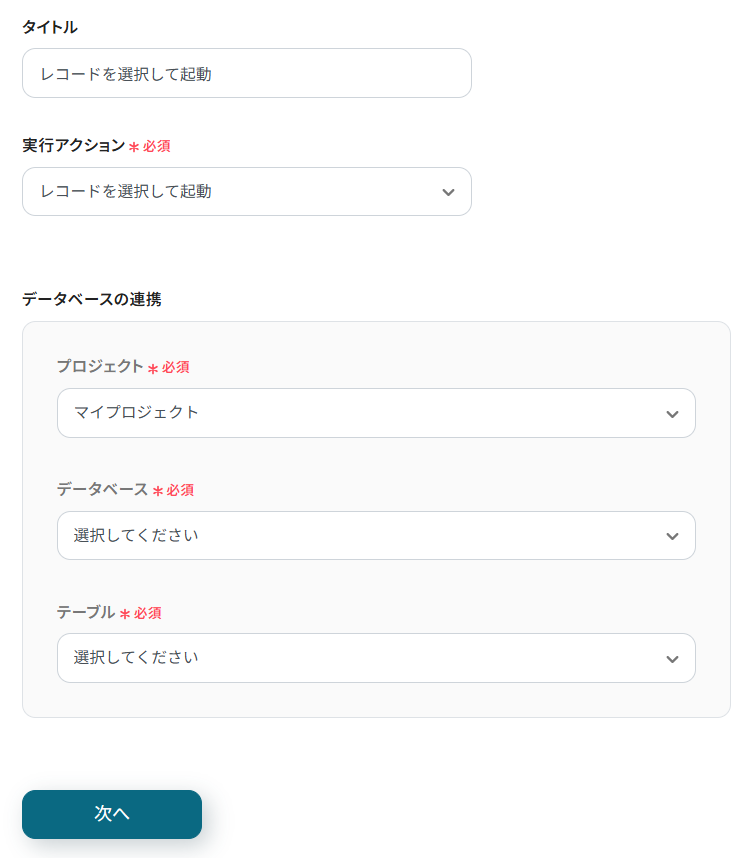
・アウトプットを確認して保存します。
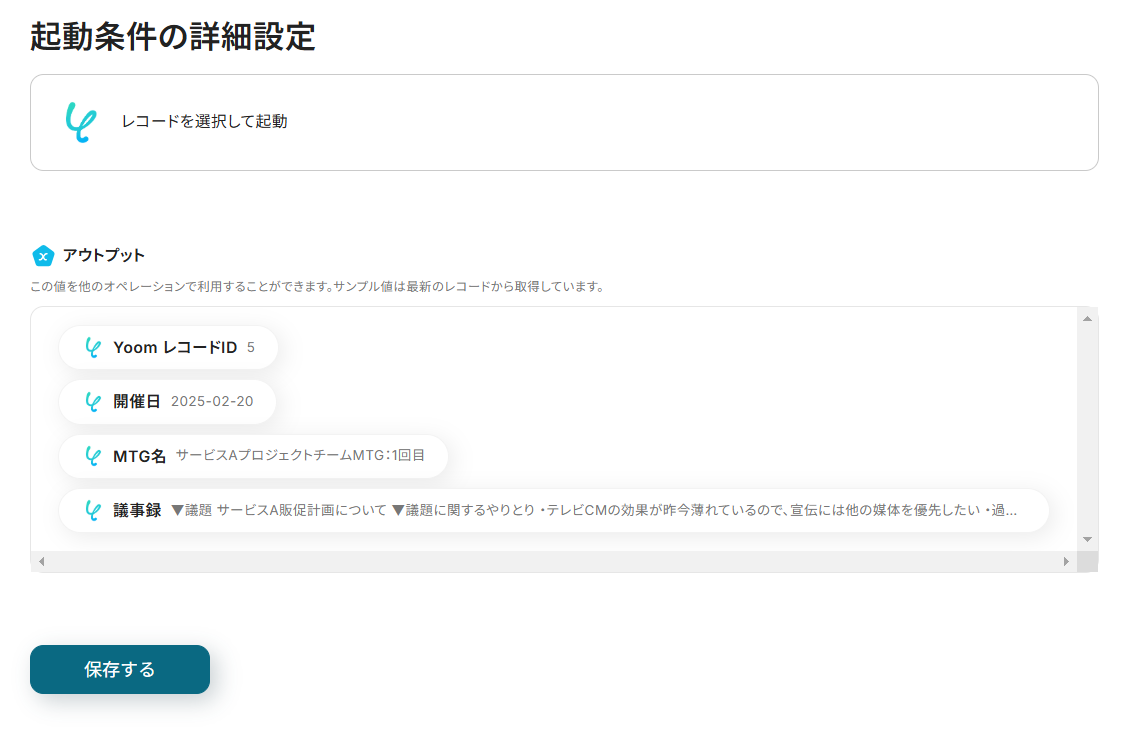
・以降の設定は、初めに紹介したテンプレートと同様に行い、トリガーをONにすると連携が完了します。
フローボットを起動させる場合は、データベースで要約したいレコードにカーソルを合わせ両矢印をクリックします。
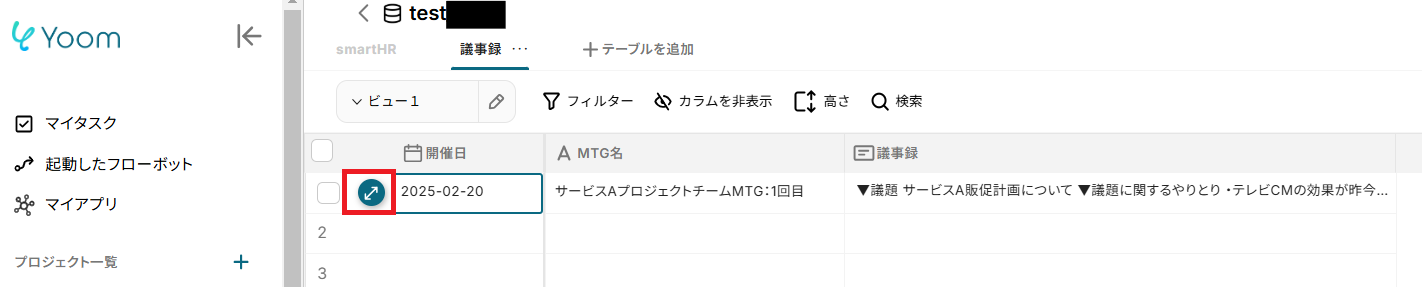
・「フローボット起動」をクリックします。
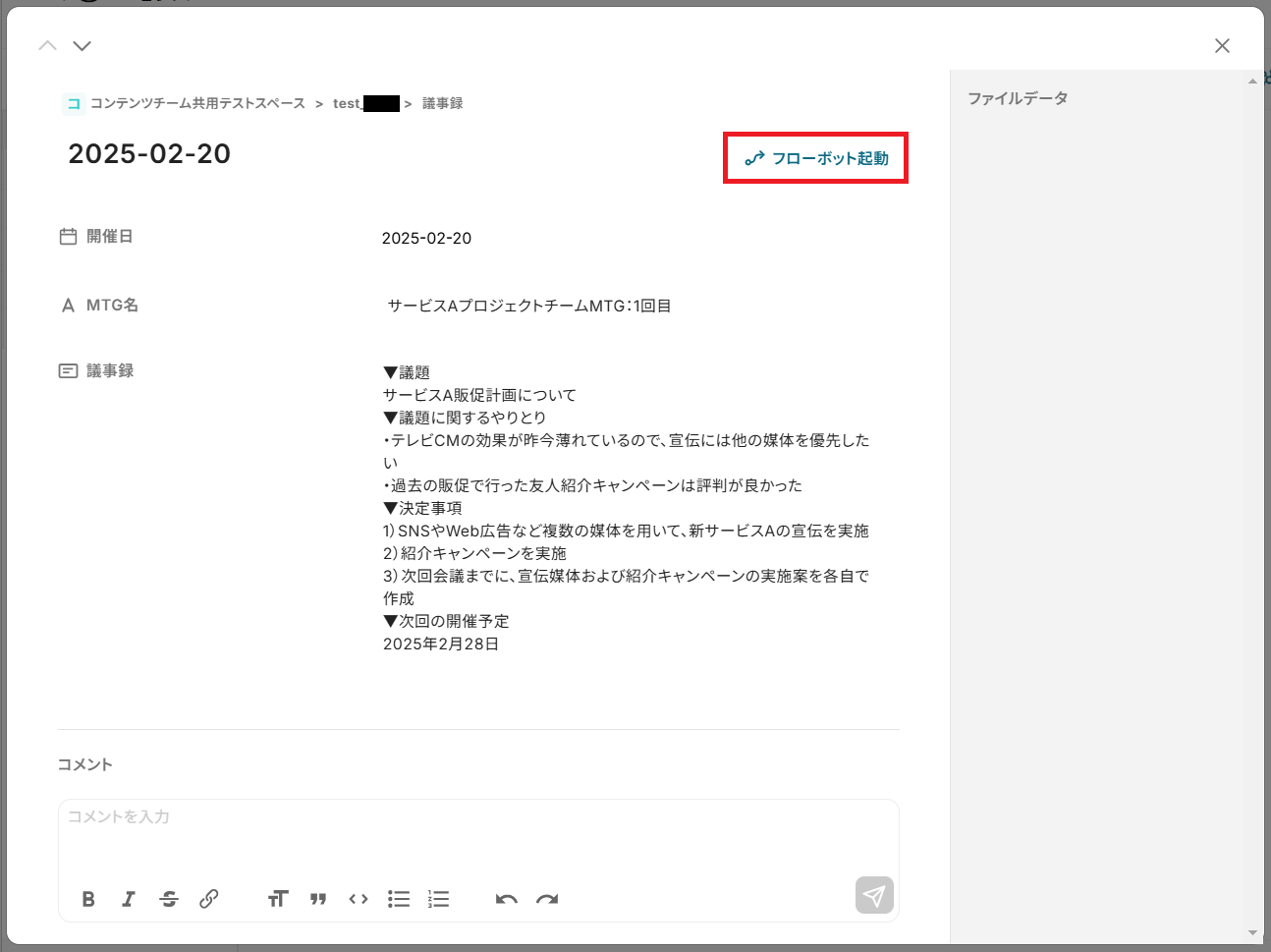
・作成したフローボットをクリックすると起動します。
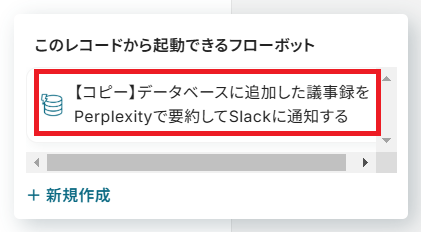
次に、Google スプレッドシートに追加した内容をPerplexityで要約し、同じ行に内容を追加する方法を紹介します。
このテンプレートでは、Google スプレッドシートで行が追加されるとトリガーが起動します。
その後は、Perplexityで自動的に内容が要約され、Google スプレッドシートに追加されます。
それでは設定方法を紹介します。
・まずは、Google スプレッドシートをマイアプリに連携します。
Yoom管理画面のマイアプリからGoogle スプレッドシートを検索して次の画面に進みます。
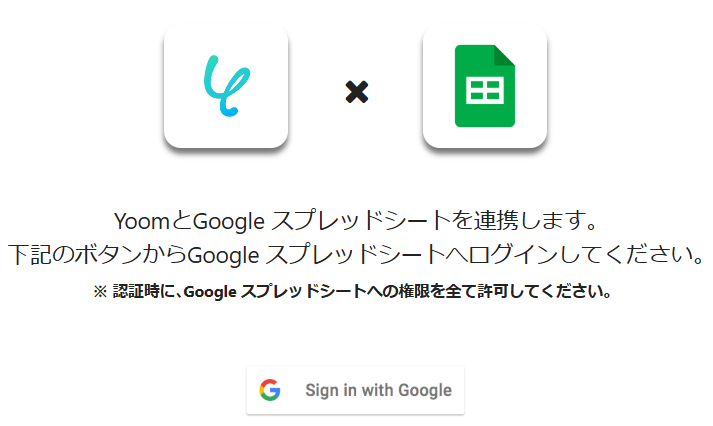
「Sign in with Google」をクリックして、続く画面で連携するアカウントを選択します。
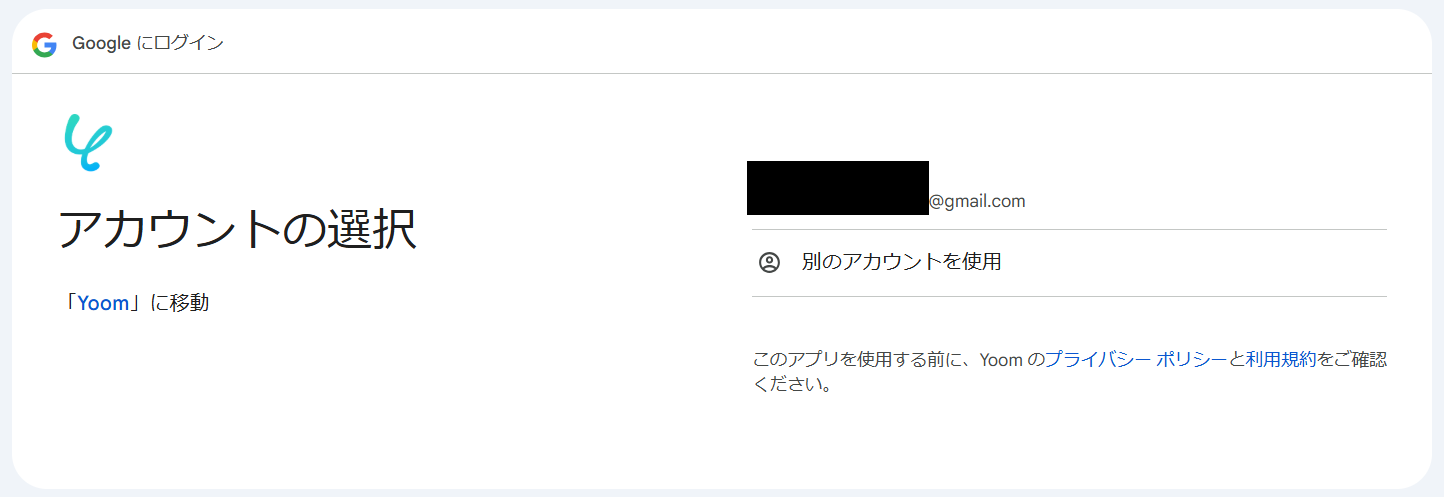
アカウントを確認して、「次へ」をクリックします。
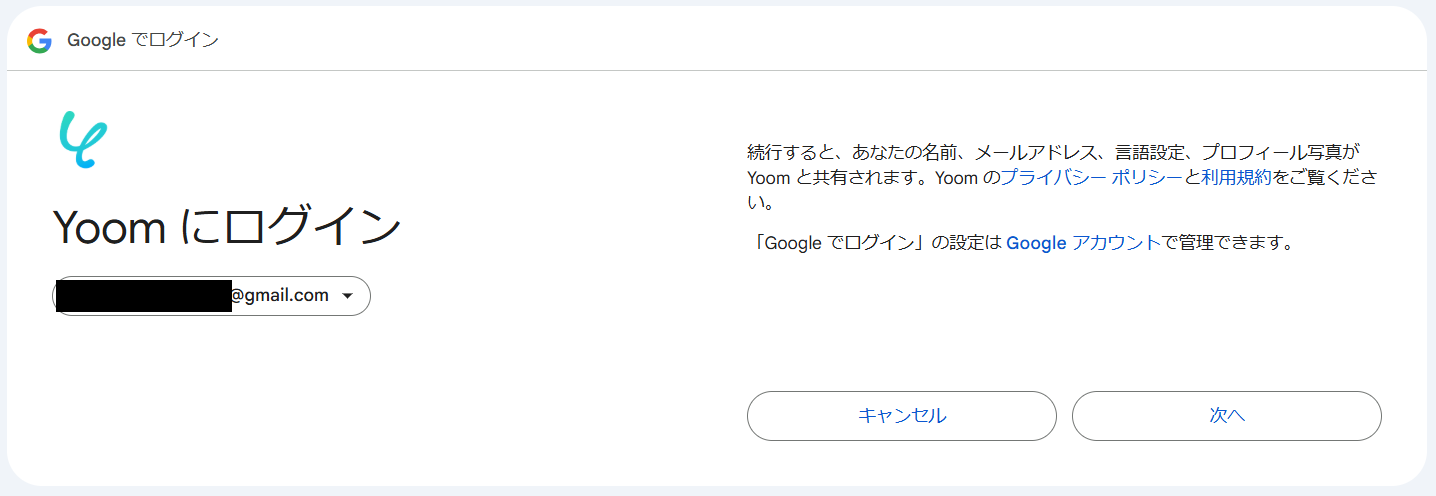
「続行」をクリックすると、マイアプリに登録が完了します。
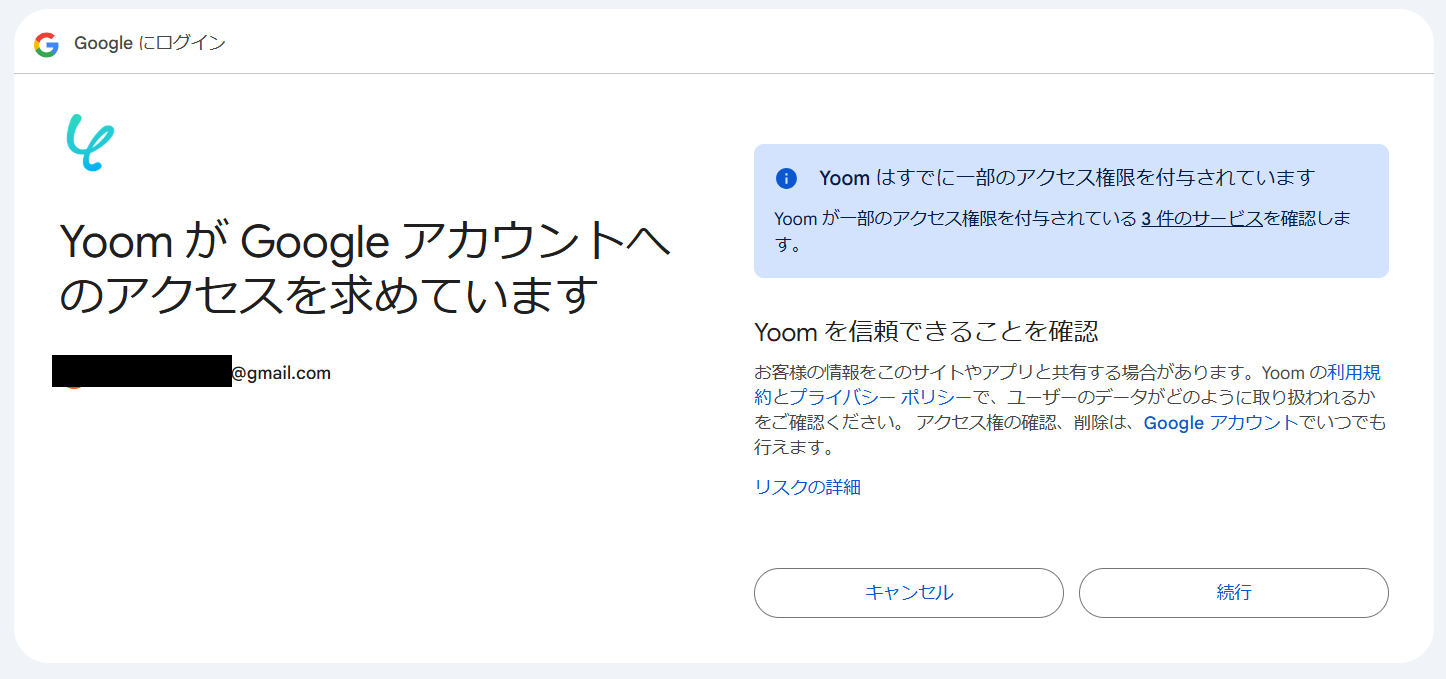
・アプリ同士を連携するためのテンプレートをコピーします。
・「アプリトリガー 行が追加されたら」をクリックします。
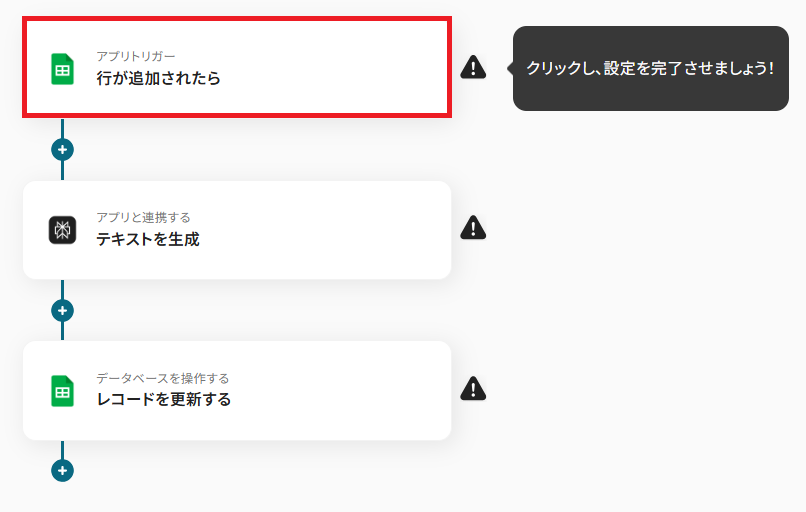
・アカウント連携とアクションを確認した後、トリガーの起動間隔とデータが登録されているGoogle スプレッドシートの設定を行い、テストします。
※トリガーの起動間隔は5分、10分、15分、30分、60分が用意されており、プランによって選択できる時間が変わります。選択した間隔ごとに一度、アプリ上でトリガーとなるアクションを確認し、実行された場合にフローボットが起動します。基本的に、短い間隔の設定がおすすめです。
※スプレッドシートIDとシートIDは、枠をクリックして表示される「候補」から設定できます。
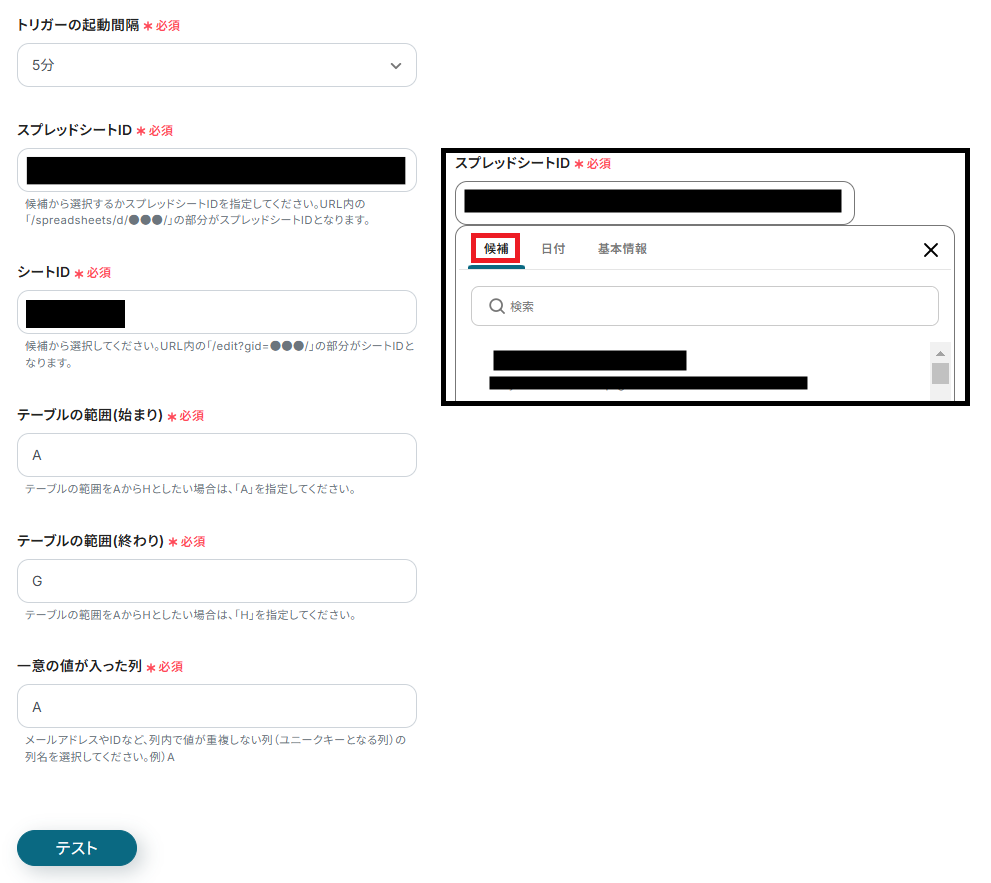
※今回は、テスト用に下記のシートを作成したため、テーブルの範囲と一意の値が入った列の設定は上記のようになります。
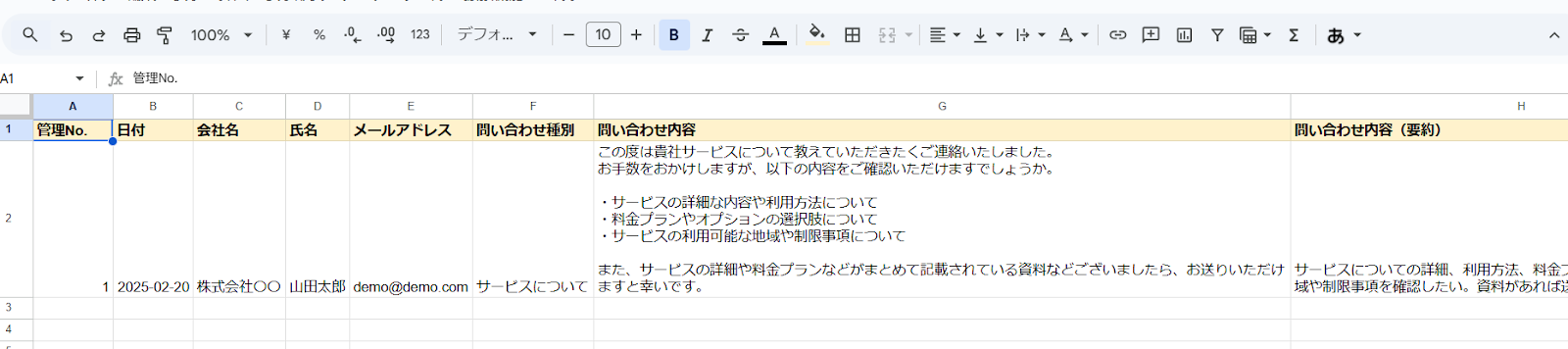
・テストが成功したら保存します。
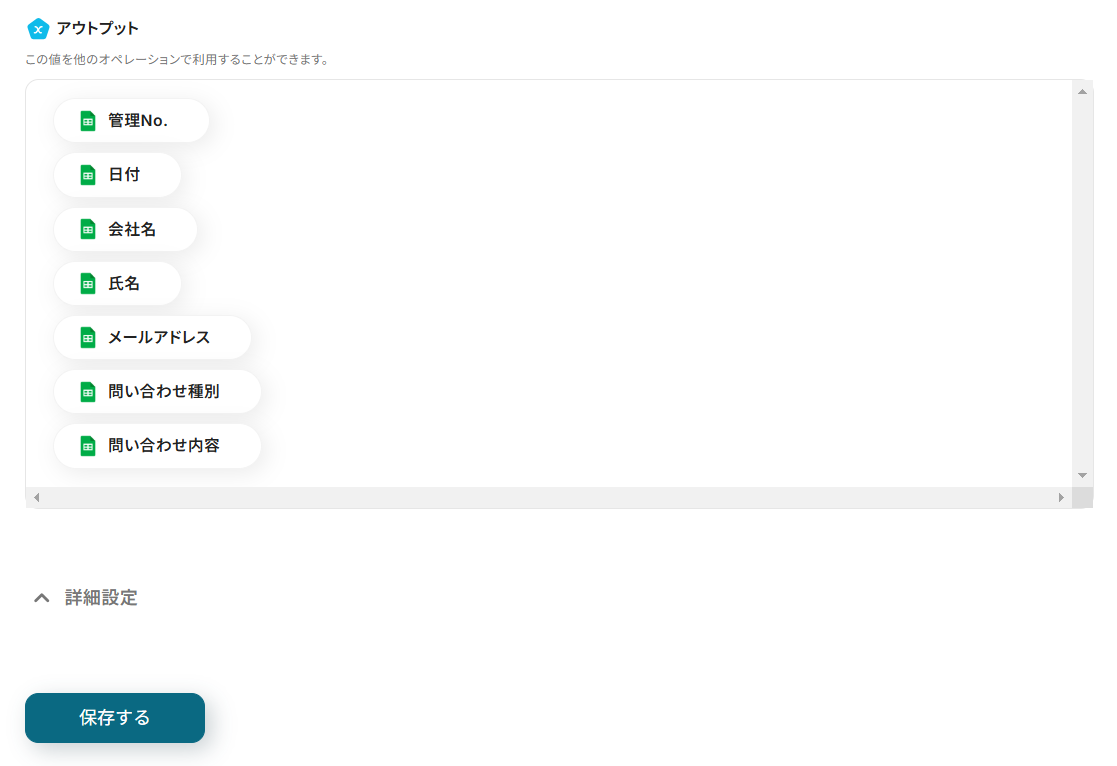
・Perplexityとの連携は、初めに紹介したテンプレートと同様に行います。
その後、「データベースを操作する レコードを更新する」をクリックします。
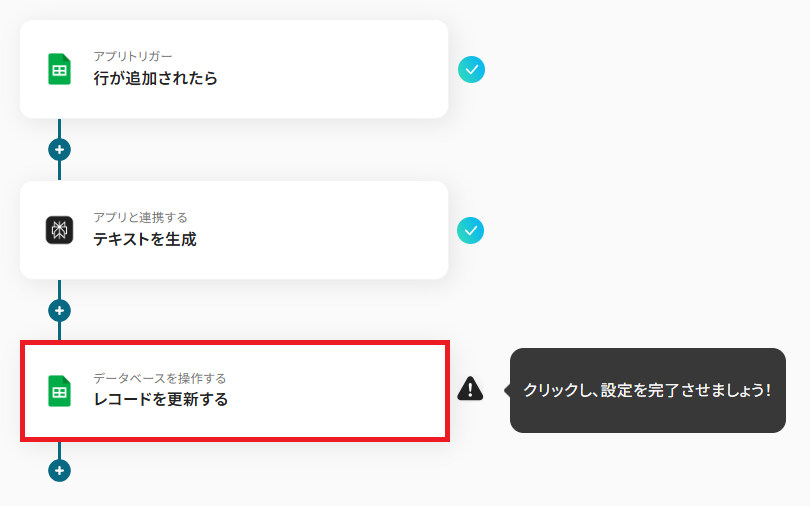
・連携するアカウントとアクションを確認した後、要約内容を追加するデータベースの設定を行います。
※スプレッドシートIDとスプレッドシートのタブ名は、枠をクリックして表示される「候補」から設定できます。
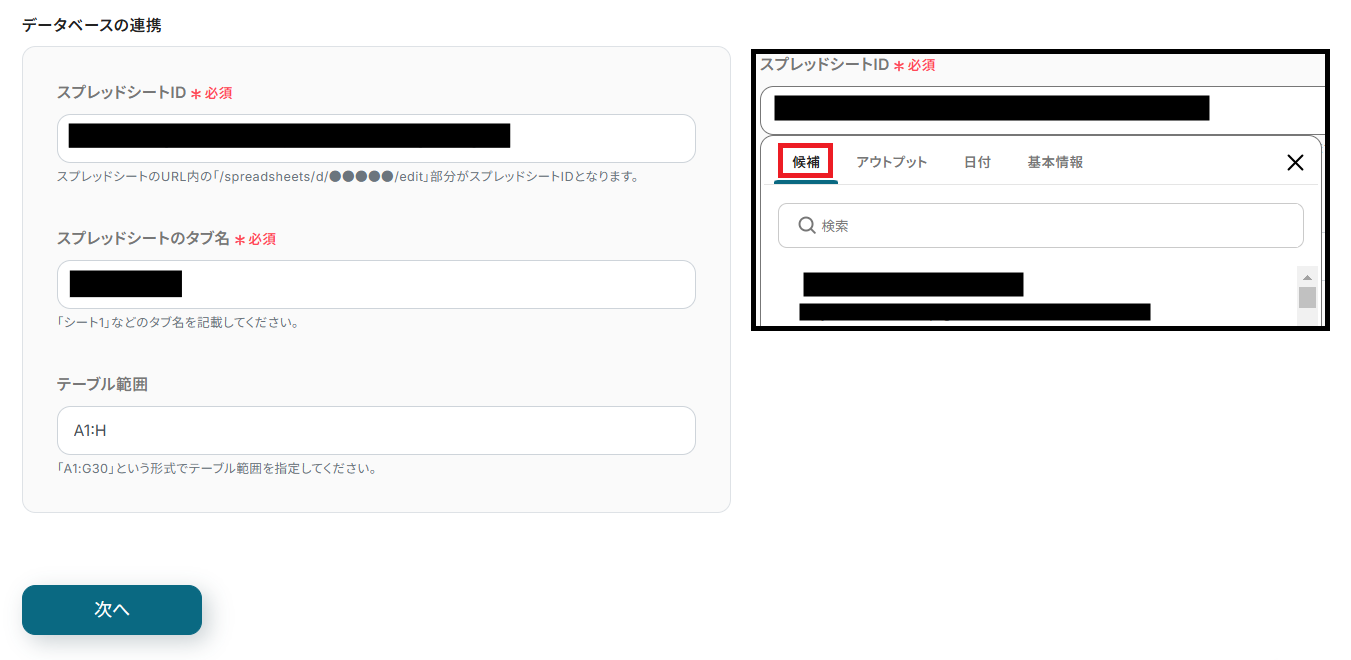
・更新したレコードの条件を下記画像のように設定します。
※右枠の管理No.は、枠をクリックして表示されるアウトプットの「行が更新されたら」から設定します。(値は二重括弧で表示されます)
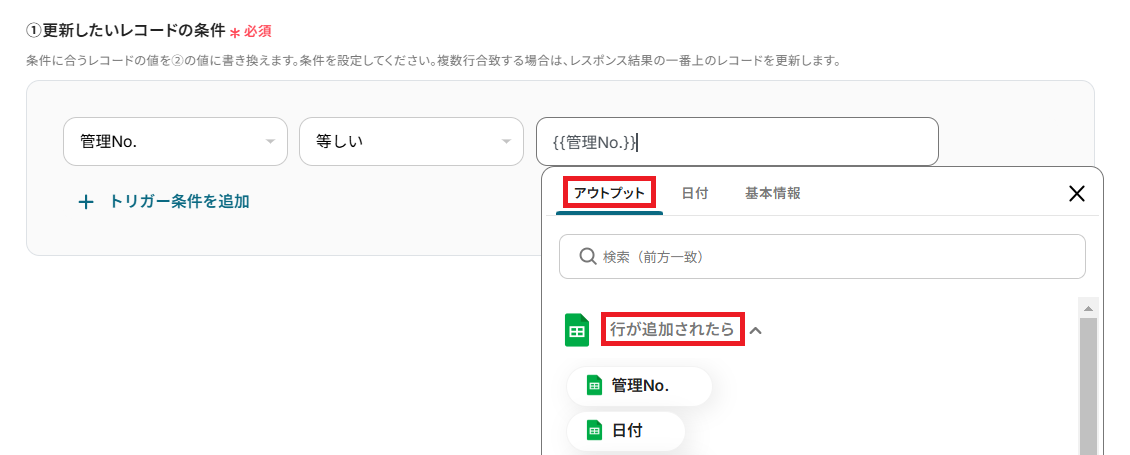
・更新後のレコードの値を設定します。
※今回は、「お問い合わせ内容(要約)」にPerplexityで要約した内容を追加します。そのため、下記のように、その他の項目は空欄になっています。
※Perplexityの内容を反映させる場合は、枠をクリックして表示されるアウトプットの「テキストを生成」から設定します。(値は二重括弧で表示されます)
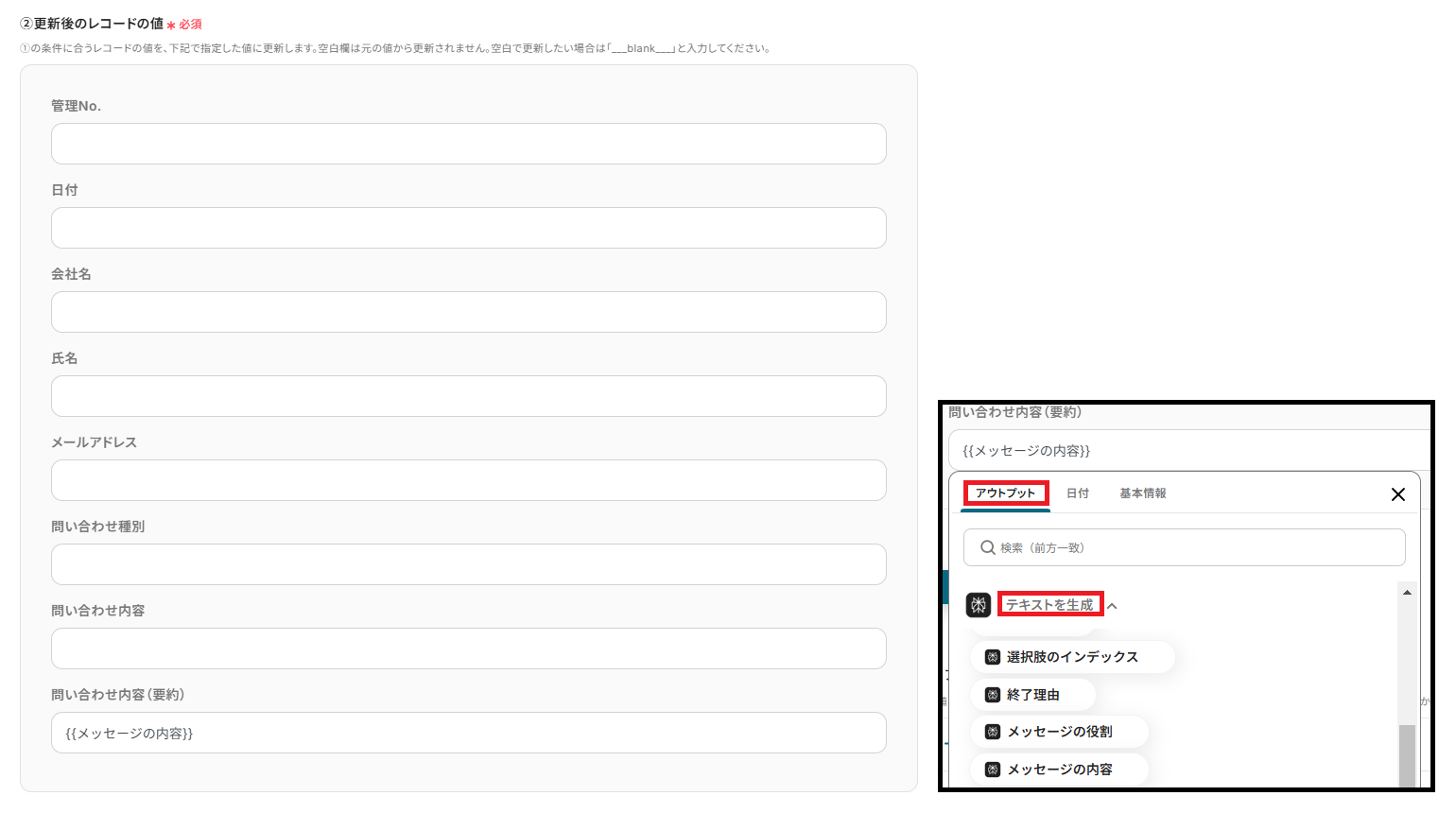
・テストを行い成功すると、Google スプレッドシートのレコードが更新されます。
問題がなければ保存し、トリガーをONにすると設定が完了します。

他にもPerplexityを使った自動化の例がYoomにはたくさんあるので、いくつか紹介します。
1.Notionで議事録が登録されたら、Perplexityで要約しSlackに通知する
Notionのデータベースに情報が追加されたら、Perplexityで自動要約しSlackに通知するテンプレートです。
Notionでデータ管理をしている方は、データ登録にあわせて要約を自動化できるのでおすすめです!
2.Slackの投稿内容をPerplexityで要約し再度Slackに通知する
Slackの投稿内容をPerplexityで自動要約し、再度Slackに通知するテンプレートです。
Slackにお問い合わせ専用チャンネルがあり、投稿された内容を要約して担当者のチャンネルへ転送したいときなどにおすすめの連携です!
3.メールで受信した内容をPerplexityで要約しSlackに通知する
Yoomのメール機能を利用し、受信した内容をPerplexityで自動要約してSlackに通知するテンプレートです。
この連携は、メールで受信した内容を自動要約することで、業務の効率化が期待できます!
日々の業務を効率化するなら、Perplexityの要約を自動化しない手はありません!
アプリ同士を連携すれば、フォームに届いた内容やGoogle スプレッドシートなどのデータベースに登録した内容をPerplexityが自動で要約してくれます。
さらに、Slackなどのチャットツールと連携すれば、要約内容を通知でき、データベース系のアプリと連携すれば要約内容を記録することもできます。
これにより、対応スピードのアップや、情報整理の負担軽減が実現するはず!
Yoomを使えば、誰でも簡単にノーコードでこの仕組みを導入でき、さまざまな業務フローに応用できます。
「業務が多すぎて手が回らない…」
そんな方こそ、Yoomを使った自動化を味方につけて、賢く業務を進めましょう!
